Windows10系统之家 - 安全纯净无插件系统之家win10专业版下载安装
时间:2016-10-19 09:42:19 来源:Windows10之家 作者:hua2015
通常情况下,Win10系统桌面文件路径在C盘\USER\用户名\桌面下,很多用户想要更好地节省C盘空间的话,将桌面位置更改到别的盘中。下面小编就给大家介绍Win10桌面文件路径设置到非系统盘的方法。
1、双击win10“这台电脑”,进入到系统盘(一般为C盘),依次打开文件夹“用户“——”你的用户名(如administrator)“然后找到“桌面”文件夹,该文件夹就是存放你个人桌面文件的目录了,就是正在使用的桌面,大家不妨可以打开看下,右键点击该文件夹,选择属性;
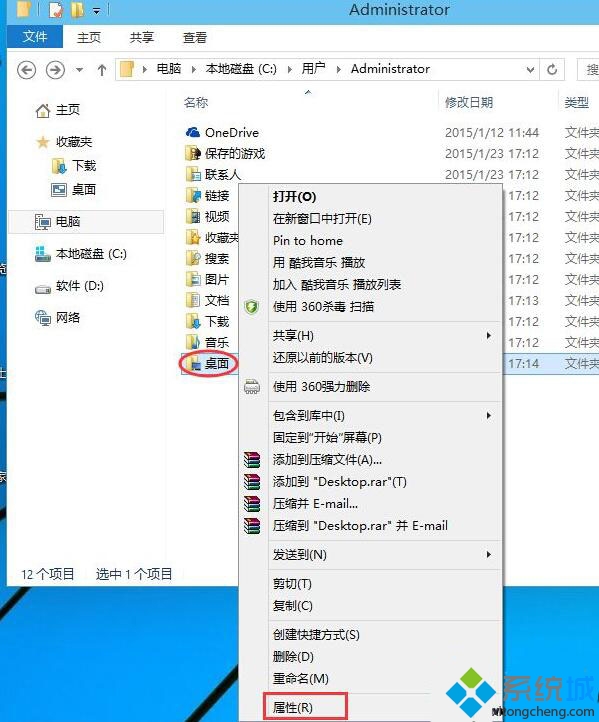
2、打开桌面文件夹属性后,切换到“位置”选项卡下,点击“移动”按钮;
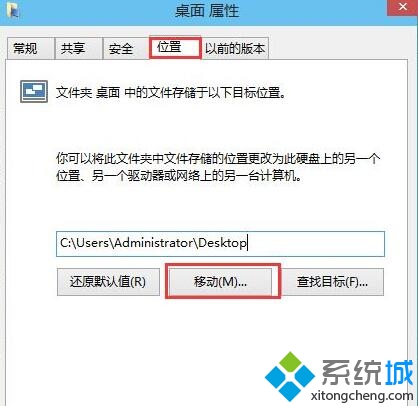
3、浏览到一个非C盘的驱动器下,存放的文件夹没有建立的则可先新建一个;
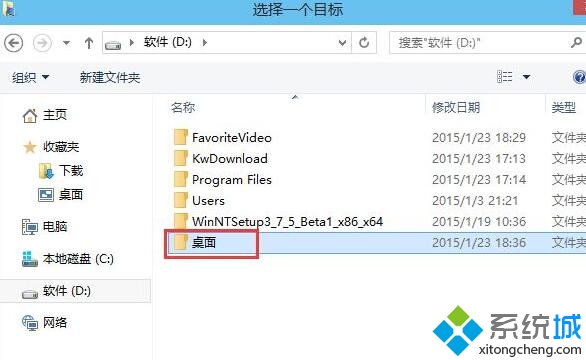
4、选项完毕后,点击“应用”按钮,保存之前设置,这时便开始移动过程,这时还需要点提示框中的“是”;
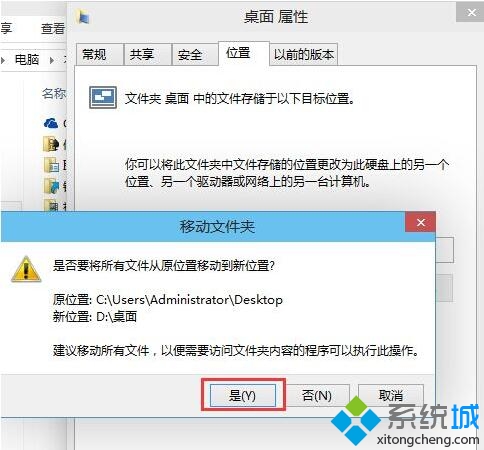
5、转移很快就完成了,这时桌上的图标会闪一下!
以上就是Win10桌面文件路径设置到非系统盘的方法介绍了。按照上述步骤操作完成后,我们来到D盘的“桌面”文件夹中就可以看到原来就存在了原来的文件了,整个转移过程时间视用户桌面文件大小。
相关文章
热门教程
热门系统下载
热门资讯





























